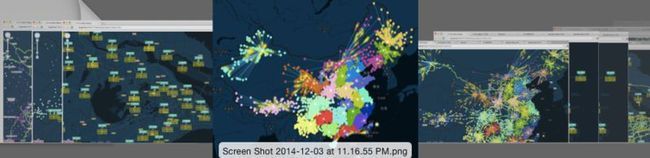百度Map与HT for Web结合的GIS网络拓扑应用
在《HT for Web整合OpenLayers实现GIS地图应用》篇中介绍了HT for Web与OpenLayers的整合,不少朋友反应国内用得比较多的还是百度地图,虽然HT整合百度地图原理与OpenLayers一致,但不同GIS引擎客户端结合代码细节还是有不少差异,自定义地图风格更是完全不一样,为此我再开篇介绍下HT与百度地图整合的方案,这次我们将改进以前的例子,除了代表城市的拓扑节点外,再增加连线连接省会和城市,实现网络拓扑链路的流动效果。
百度地图有多种客户端SDK,我们这里用的自然是JavaScript版的API,百度地图的2.0版增加了不少新功能,例如可以自定义地图样式模板,本例中我们特意设置成style:’midnight’的深色背景风格。插入map的位置与OpenLayers也不一样,通过mapDiv.firstChild.firstChild.appendChild(view);插入,zIndex这些属性都还好不需要设置。
坐标转换方面从经纬度转换成平面坐标是map.pointToPixel函数,通过node.setPosition(map.pointToPixel(new BMap.Point(lon, lat)));可设置ht.Node对应的平面逻辑坐标,通过map.pixelToPoint(new BMap.Pixel(x,y))可将平面坐标转换成经纬度坐标,我们在监听节点图元被拖拽结束的endMove需要重新计算当前位置的经纬度时用到。
地图数据方面每个省的省会城市都是第一个出现,因此我们构建了size大一点的带渐进色的图元代表省会城市,其他城市构建时同时构建ht.Edge的连线与省会节点连接,同时引入HT的ht-flow.js插件,只需要graphView.enableFlow(60);一句话就可以启动流动连线功能,每条edge连线还可以有很多flow.*相关的流动参考可控制流动效果,这里的简单例子我们不需要做定制,保持HT默认的流动参数就足够酷了。
另外通过graphView.setLayers(['edgeLayer', 'nodeLayer']);我们为拓扑设置了两个层,node.setLayer(‘nodeLayer’);和edge.setLayer(‘edgeLayer’)使得图元节点全部呈现于连线之上,这个仅是简单例子如果需要可以随意定义更多的layers,layers的数组顺序决定了最终图元显示的先后顺序。
传统使用GIS应用来说图层都需要操作GIS客户端API来进行,但从这个例子大家可以发现,以前需要在GIS的SDK扩展的功能也可以通过在HT的GraphView实现,这样地图仅仅是作为背景,业务逻辑代码完全在更灵活强大的HT模型中进行,例如图元的隐藏和显示也都在HT的GraphView中重载了graphView.isVisible函数实现的,通过HT设置可以定义到更细节的isNoteVisible这样的图元部件是否可见,这里代码和OpenLayers有的区别的仅仅是从map.zoom改为map.getZoom()。
另外因为城市节点较多,每次移动界面时我们都需要调用node.setPosition(map.pointToPixel(new BMap.Point(lon, lat)));重新定位图元平面坐标,毕竟对于js来说密集型的大量计算不是其强项,因此我们监听了map的movestart、moveend、zoomstart、zoomend、dragstart和dragend等事件,做的都是同样的事情在开始变化前通过view.style.opacity = 0;因此GraphView拓扑图,当事件结束后通过view.style.opacity = 1;再次显示拓扑图,同时调用resetPosition();重新定位图元节点,这样保证用户能够流畅的操作地图,而密集型的运算仅在最后才进行一次。
拓扑图方面还有些细节,例如graphView.setAutoScrollZone(-1)关闭默认拖拽图元到边缘时的自动滚动功能,graphView.handleScroll = function(){};关闭拓扑的滚轮缩放功能,graphView.handlePinch = function(){};关闭拓扑在touch触屏的缩放功能,因为这些功能都要传递给Map交给地图控制。
graphView.mi监听了moveEnd事件,这个用于某些情况下,用户需要手工移动节点,意味着要改变节点的经纬度信息,因此在监听到moveEnd之后,我们通过data.lonLat = map.pixelToPoint(new BMap.Pixel(x,y));根据屏幕坐标重新得到移动后的经纬度信息。
毕竟GraphView和Map的交互方式是完全不一样的,因此handleClick在用户点击界面时我们需要控制分流,也就是决定此次点击要交给GraphView处理,还是Map处理,我们通过var data = graphView.getDataAt(e);判断当前是否点击中了图元,如果选中了图元则GraphView拓扑图接管交互任务,因此通过e.stopPropagation();停止事件的继续传播,如果点击在背景上则无需特殊处理,Map自动会接管任务,毕竟我们是通过mapDiv.firstChild.firstChild.appendChild(view);的方式插入拓扑图,mapDiv作为底层父辈类组件依然会监听到事件,这点比OpenLayers的整合容易很多,没有太多需要特殊设置的地方。
构建城市节点依然采用了http://llllll.li/randomColor/随机生成颜色的框架,仅对省会节点增加了渐进色的效果,省会节点和城市节点间构建了ht.Edge连线,通过'flow': true的style启动连线流动,flow.*还有很多控制参数,例如控制流动的方向,流动的效果等,这里就不再展开介绍了。
以下为操作视频、抓图和源代码供大家参考,这样的结合可完美的将百度地图丰富的地图数据信息,与HT强大的逻辑拓扑功能相结合,否则光靠百度地图SDK的API的扩展方式,用户只能做些简单的效果,例如连线流动等效果都远不如HT这样一行代码就搞定来的容易。http://v.youku.com/v_show/id_XODQxMDcwNjQ0.html
var dataModel = new ht.DataModel(); var graphView = new ht.graph.GraphView(dataModel); var map = null; function init() { map = new BMap.Map("map"); var point = new BMap.Point(116.404, 39.915); map.addTileLayer(new BMap.TrafficLayer()); map.centerAndZoom(point, 4); map.enableScrollWheelZoom(); map.addControl(new BMap.NavigationControl()); map.setMapStyle({ features: ["road", "building","water","land"], style:'midnight' }); var view = graphView.getView(); view.className = 'graphView'; var mapDiv = document.getElementById('map'); mapDiv.firstChild.firstChild.appendChild(view); map.addEventListener('movestart', function(e){ view.style.opacity = 0; }); map.addEventListener('moveend', function(e){ view.style.opacity = 1; resetPosition(); }); map.addEventListener('dragstart', function(e){ view.style.opacity = 0; }); map.addEventListener('dragend', function(e){ view.style.opacity = 1; resetPosition(); }); map.addEventListener('zoomstart', function(e){ view.style.opacity = 0; }); map.addEventListener('zoomend', function(e){ view.style.opacity = 1; resetPosition(); }); graphView.setLayers(['edgeLayer', 'nodeLayer']); graphView.enableFlow(60); graphView.enableToolTip(); graphView.getToolTip = function(event){ var data = this.getDataAt(event); if(data instanceof ht.Node){ return '城市:' + data.s('note') + ' 经度:' + data.lonLat.lng + ' 维度:' + data.lonLat.lat; } return null; }; graphView.isVisible = function(data){ return map.getZoom() > 1 || this.isSelected(data); }; graphView.isNoteVisible = function(data){ return map.getZoom() > 8 || this.isSelected(data); }; graphView.getLabel = function(data){ if(data instanceof ht.Node){ return '经度:' + data.lonLat.lng + '\n维度:' + data.lonLat.lat; } }; graphView.isLabelVisible = function(data){ return map.getZoom() > 9 || this.isSelected(data); }; graphView.mi(function(e){ if(e.kind === 'endMove'){ graphView.sm().each(function(data){ if(data instanceof ht.Node){ var position = data.getPosition(), x = position.x + graphView.tx(), y = position.y + graphView.ty(); data.lonLat = map.pixelToPoint(new BMap.Pixel(x,y)); } }); } }); graphView.setAutoScrollZone(-1); graphView.handleScroll = function(){}; graphView.handlePinch = function(){}; var handleClick = function(e){ var data = graphView.getDataAt(e); if(data){ e.stopPropagation(); } else if(e.metaKey || e.ctrlKey){ e.stopPropagation(); } }; graphView.getView().addEventListener('click', handleClick, false); graphView.getView().addEventListener('dblclick', handleClick, false); graphView.getView().addEventListener(ht.Default.isTouchable ? 'touchstart' : 'mousedown', handleClick, false); window.addEventListener("resize", function(e) { graphView.invalidate(); }, false); var color = randomColor(), province = null; lines = china.split('\n'); for(var i=0; i<lines.length; i++) { line = lines[i].trim(); if(line.indexOf('【') === 0){ color = randomColor(); province = null; }else{ var ss = line.split(' '); if(ss.length === 3){ var node = createNode(parseFloat(ss[1].substr(3)), parseFloat(ss[2].substr(3)), ss[0].substr(3), color); if(province){ var edge = new ht.Edge(province, node); edge.s({ 'edge.center': true, 'edge.width': 1, 'flow': true }); edge.setLayer('edgeLayer'); dataModel.add(edge); }else{ province = node; node.s({ 'shape.gradient': 'radial.center', 'border.type': 'circle', 'border.width': 1, 'border.color': 'rgba(200, 200, 200, 0.5)' }); node.setSize(15, 15); } } } } } function createNode(lon, lat, name, color){ var node = new ht.Node(); node.s({ 'shape': 'circle', 'shape.background': color, 'note': name, 'label.background': 'rgba(255, 255, 0, 0.5)', 'select.type': 'circle' }); node.setLayer('nodeLayer'); node.setSize(10, 10); var lonLat = new BMap.Point(lon, lat); node.setPosition(map.pointToPixel(lonLat)); node.lonLat = lonLat; graphView.dm().add(node); return node; } function resetPosition(e){ graphView.tx(0); graphView.ty(0); dataModel.each(function(data){ if(data instanceof ht.Node){ var lonLat = data.lonLat, position = map.pointToPixel(lonLat); data.setPosition(position.x,position.y); } }); }